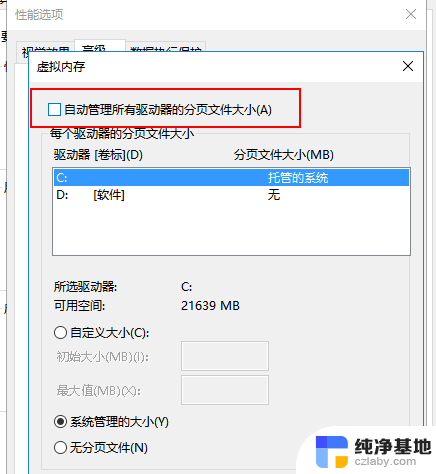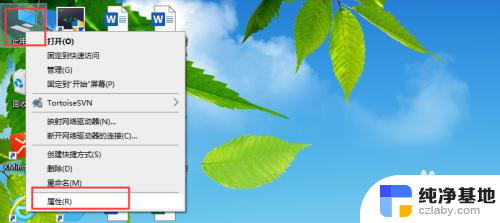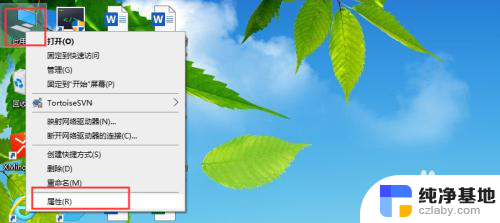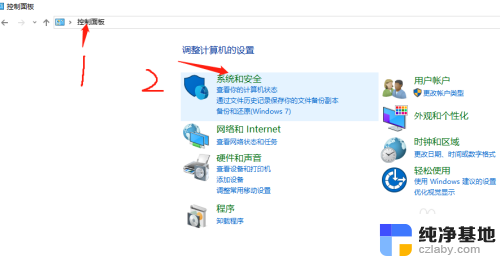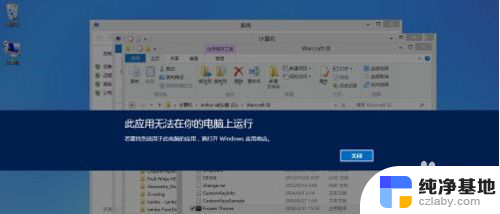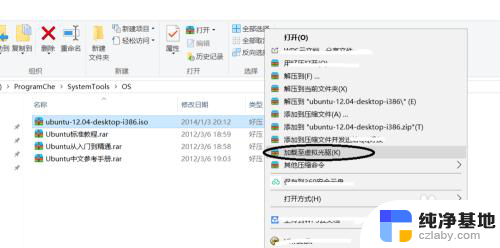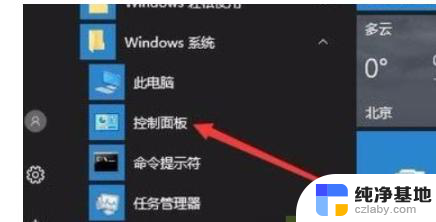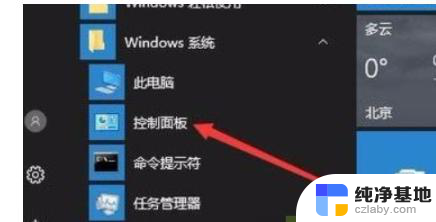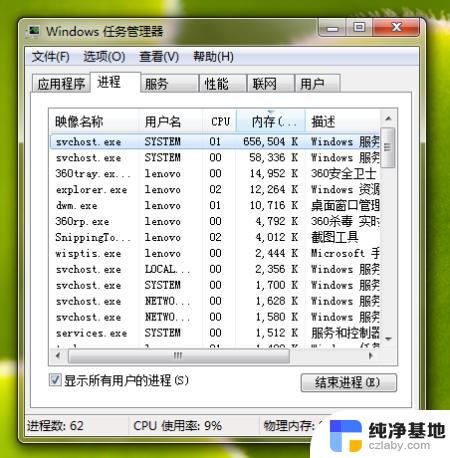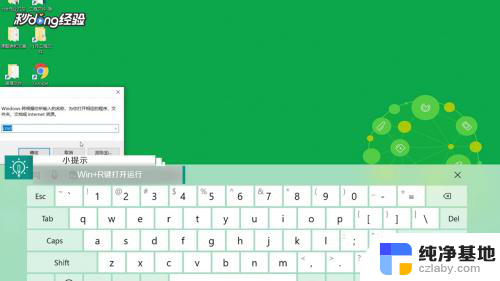8g虚拟内存怎么设置最好win10
在Windows10系统中,虚拟内存的设置对于系统的运行速度和稳定性起着至关重要的作用,8G内存的电脑在设置虚拟内存时,需要根据实际情况进行调整,以获得最佳的性能和体验。通常情况下,建议将虚拟内存设置为初始大小和最大大小都为8G,这样可以确保系统在需要时能够充分利用虚拟内存来缓解内存不足的情况,从而提高系统的运行效率。具体的设置还需要根据个人的使用习惯和需求来进行调整,以达到最佳的效果。
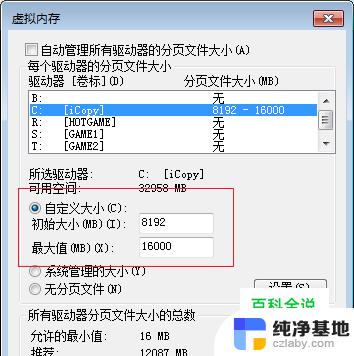
### 一、理解虚拟内存的作用
虚拟内存主要用于存储当前不活跃的程序和数据。当物理内存不足时,系统会将部分数据转移到虚拟内存中,以释放物理内存给更需要的程序。因此,合理设置虚拟内存大小对于提升系统性能至关重要。
### 二、进入系统设置
1. **打开系统属性**:首先,右键点击“此电脑”或“计算机”,选择“属性”,进入系统属性界面。
2. **进入高级系统设置**:在系统属性界面的左侧,找到并点击“高级系统设置”选项。
### 三、调整虚拟内存设置
1. **设置性能选项**:在高级系统设置中,点击“性能”下的“设置”按钮,进入性能选项界面。
2. **调整虚拟内存**:在性能选项界面的“高级”选项卡中,点击“虚拟内存”下的“更改”按钮。此时,你将看到各个分区的虚拟内存设置情况。
3. **取消自动管理**:取消勾选“自动管理所有驱动器的分页文件大小”选项,以便手动设置虚拟内存大小。
### 四、设置自定义大小
1. **选择分区**:选择需要设置虚拟内存的分区(通常为系统分区)。
2. **设置大小**:勾选“自定义大小”选项,并输入合适的虚拟内存大小。对于8GB物理内存的系统,建议将初始值设置为1024MB(1GB),最大值设置为物理内存的1.5到3倍,即12GB到24GB之间。
### 五、保存并重启
点击“设置”按钮保存设置,并重新启动计算机使设置生效。
### 注意事项
- **避免设置过大**:虚拟内存设置得过大可能会占用过多硬盘空间,并降低系统性能。
- **选择适当分区**:尽量避免将虚拟内存设置在系统繁忙的分区上,以免影响系统稳定性。
- **定期评估和调整**:随着系统和应用程序的更新,可能需要定期评估和调整虚拟内存设置。以确保系统性能最优化。
通过以上步骤,你可以轻松设置8G虚拟内存,从而提升你的计算机性能。
以上就是8g虚拟内存怎么设置最好win10的全部内容,还有不懂得用户就可以根据小编的方法来操作吧,希望能够帮助到大家。